Геолокация – одна из самых важных функций современного смартфона. Она позволяет определить местоположение устройства и использовать различные сервисы, такие как карты, навигация, погода и другие. Но что делать, если геолокация на вашем Samsung работает неправильно? В данной статье мы расскажем вам, как правильно настроить геолокацию на смартфоне Samsung, чтобы она работала безупречно.
Первым шагом для настройки геолокации на Samsung является проверка включена ли данная функция на вашем устройстве. Для этого перейдите в "Настройки" и найдите раздел "Безопасность и локация". Внутри раздела выберите "Расположение". Если геолокация выключена, то переключите ее в положение "Включено".
Если после включения геолокации она все равно не работает, то возможно проблема в настройке режима геолокации. На Samsung есть несколько режимов геолокации, таких как "Высокая точность", "Экономия заряда" и "Только устройство". Режим "Высокая точность" использует GPS, Wi-Fi и мобильную сеть для определения местоположения и обычно является самым точным. Режим "Экономия заряда" использует только Wi-Fi и мобильную сеть, что помогает сохранять заряд батареи. Режим "Только устройство" использует только GPS и может быть полезен в местах, где нет доступа к Wi-Fi и мобильной сети.
Чтобы изменить режим геолокации на Samsung, снова перейдите в раздел "Безопасность и локация" в "Настройках". Внутри раздела выберите "Расположение" и нажмите на пункт "Режимы". В появившемся окне выберите желаемый режим геолокации. Рекомендуется использовать режим "Высокая точность", чтобы геолокация работала наиболее эффективно.
Если после всех вышеуказанных настроек геолокация на Samsung все равно не работает, то возможно проблема в приложении, которое требует геолокацию. Проверьте, правильно ли установлено и обновлено приложение, которое необходимо использовать с геолокацией. Если проблема остается, попробуйте перезагрузить устройство или сбросить его до заводских настроек.
Ознакомление с функцией геолокации на Samsung
Функция геолокации на Samsung позволяет определить текущее местоположение устройства и использовать эту информацию для различных приложений и сервисов. Это полезная функция, которая помогает в поиске маршрутов, определении погоды, настройке временных зон и других задачах.
Для использования функции геолокации на Samsung необходимо активировать GPS-модуль на устройстве. Затем можно выбрать, какие приложения будут иметь доступ к данным о местоположении. Это можно сделать в настройках устройства.
Чтобы включить функцию геолокации на Samsung, выполните следующие шаги:
- Откройте настройки устройства, нажав на значок "Настройки" на домашнем экране.
- Прокрутите вниз и найдите пункт "Соединения и сети" или "Подключения".
- Выберите "Местоположение" или "Геолокация".
- Включите переключатель рядом с "Геолокация" или "GPS".
- Опционально, нажмите на "Режим" и выберите режим геолокации, который наиболее подходит вам.
После выполнения этих шагов функция геолокации будет активна на вашем Samsung-устройстве. Вы можете настраивать доступ к данным о местоположении для каждого приложения отдельно в разделе настроек приложений.
Обратите внимание, что для использования некоторых функций геолокации, таких как навигационные приложения и службы карт, может потребоваться подключение к сети Интернет и активный GPS-модуль.
Пошаговая инструкция настройки геолокации на Samsung
- Откройте меню настройки, нажав на значок "Настройки" на рабочем столе или в списке приложений.
- Прокрутите вниз и найдите раздел "Безопасность и расположение".
- Нажмите на "Безопасность и расположение", чтобы открыть дополнительные настройки.
- В разделе "Расположение" найдите и нажмите на "Методы разрешения доступа к местоположению".
- В этом меню вы можете включить или выключить доступ приложений к геолокации по своему усмотрению.
- Чтобы включить геолокацию для всех приложений, нажмите на переключатель рядом с "Определение местоположения".
- Если вы хотите настроить геолокацию только для некоторых приложений, нажмите на "Методы разрешения доступа к местоположению", чтобы открыть список приложений.
- Выберите приложение, для которого вы хотите изменить настройки геолокации.
- Включите или выключите доступ к геолокации для выбранного приложения, нажав на переключатель рядом с его названием.
- Повторите шаги 8-9 для всех приложений, для которых хотите изменить настройки геолокации.
Теперь у вас есть полная инструкция по настройке геолокации на смартфонах Samsung. Вы можете настроить геолокацию по своему усмотрению, чтобы получать индивидуальный опыт использования ваших любимых приложений и служб.